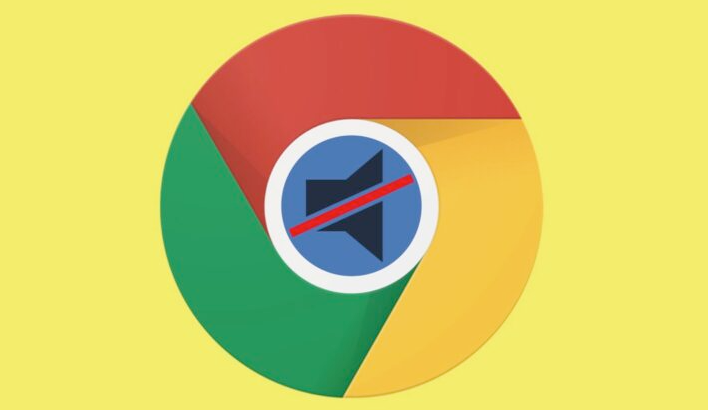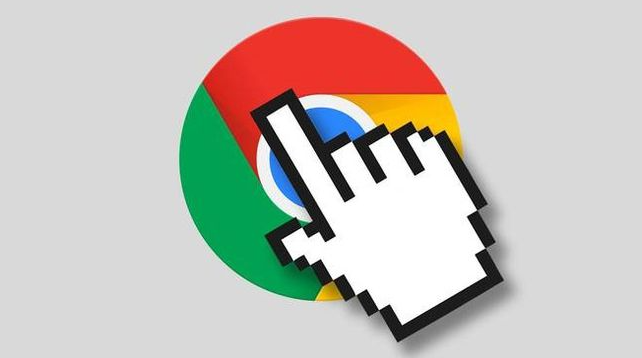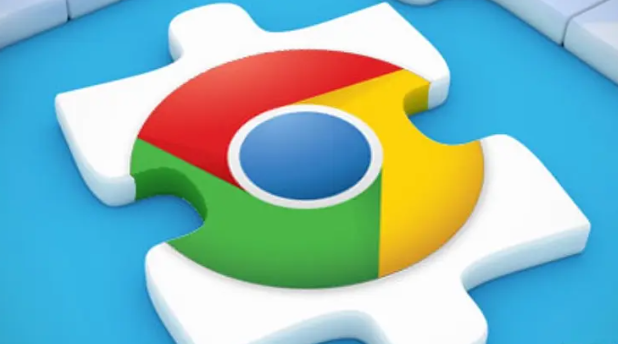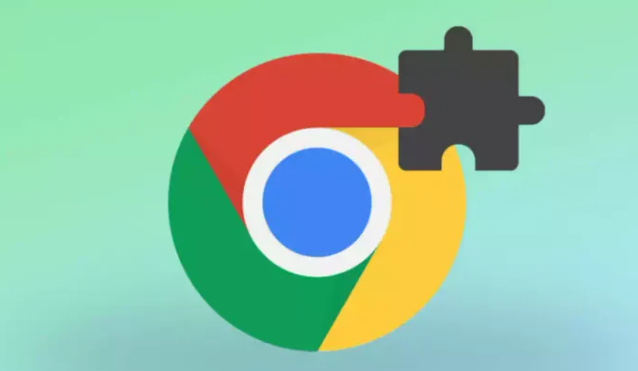1. Chrome浏览器下载相关:
- 设置默认下载位置:打开Chrome浏览器,点击右上角的三个点图标(菜单按钮),在弹出的下拉菜单中选择“设置”选项,进入Chrome浏览器的设置页面。在设置页面的左侧菜单中,点击“高级”选项,展开后找到“下载”部分,在这里可以选择下载文件的默认保存位置,如设置为特定的文件夹,方便后续查找下载的文件。
- 管理下载任务:在Chrome浏览器中,可以通过点击浏览器右下角的下载图标来查看当前正在进行的下载任务。可以暂停、恢复或取消下载任务,也可以对已下载完成的文件进行打开、定位所在文件夹等操作。
2. 浏览器网页内容快速保存技巧:
- 保存为PDF格式:打开想要保存的网页,点击浏览器右上角的三点菜单图标,在下拉菜单中选择“打印”,或者直接使用快捷键Ctrl+P(Windows/Linux)/Cmd+P(Mac)打开打印对话框。在打印对话框中,找到“目的地”或“打印机”选项,将其下拉菜单中的选择改为“另存为PDF”。根据需要,可以在这里对页面布局、边距等进行调整,然后点击“保存”按钮,即可将网页保存为PDF文件。
- 保存为HTML文件:在Chrome浏览器中,打开想要保存的网页,点击浏览器右上角的三点菜单图标,选择“更多工具”,再点击“保存页面为”。在弹出的保存对话框中,将文件类型选择为“网页,全部(*.)”,然后选择保存的位置和文件名,点击“保存”按钮,即可将整个网页保存为HTML文件,这样即使离线也能查看完整的网页内容。
- 使用插件快速保存:可以在Chrome浏览器的网上应用店中搜索并安装一些专门用于网页内容快速保存的插件,如“网页内容快速保存”插件。安装完成后,在浏览网页时,点击浏览器右上角的插件图标,选中相应的保存选项,就可以快速方便地把网页内容保存为HTML、文本、Markdown、PDF、截图等格式。
总的来说,通过以上方法,您可以有效地利用Chrome浏览器的功能和插件来快速保存网页内容,提高工作和学习效率。